Aplicația Red TV, cum să vizionați programe TV roșii pe computer?
Cum să vizionați programe TV roșii pe computer
Tu alegi !
Aplicația TV Red
Aplicația Red TV vă permite să accesați canalele disponibile în toate opțiunile dvs. de televiziune roșie, cum ar fi: VOD, Replay, Bein Sports, RMC Sport … Profitați de telefonul mobil sau TV în orice moment, de pe mobil sau TV, fie că Sunteți Red Box Mobile sau Client Client.
- Accesați aplicația Red TV
- Meniul de acasă
- Accesați canalele TV
- Accesați redare și VOD
- Căutați un program
- Salvați un program și accesați înregistrările mele
- Distribuie un program pe televizorul meu cu funcția Chromecast
- Accesați asistența TV roșie
Accesați aplicația Red TV
Avantajele televizorului roșu
- 35 de canale (inclusiv TNT),
- Redarea care vă permite să vedeți sau să revizuiți toate programele,
- Acces la închirierea a mii de filme VOD,
- Acces la opțiunile și buchetele TV deja subscrise, cum ar fi Bein Sport, RMC Sport, Ciné/Series, Pass SFR .
Condiții preliminare pentru acces la aplicația Red TV
- Sunt client mobil:
Pentru a profita de aplicația Red TV, trebuie să aveți o opțiune TV roșie .
Dacă doriți să vă abonați la această opțiune, accesați contul dvs. de client sau în aplicația Red & Me:
- Accesați detaliile pachetului dvs,
- Selectați „Adăugați o opțiune”,
- Selectați opțiunea Red TV și validați abonamentul.
- Sunt Client Red Box
Aplicația Red TV este inclusă pentru toți noii clienți Red Box începând cu 27.04.2021. Dacă v -ați abonat înainte de această dată, trebuie să aveți o opțiune Red TV sau TV Plus TV pentru a profita de aplicația Red TV.
Compatibilitatea echipamentelor
Aplicația Red TV este compatibilă cu telefoane mobile și tablete:
- iPhone și iPad (de la versiunea 11.0.0)
- Smartphone -uri și tablete Android (de la versiunea 7.0)
De asemenea, vă puteți bucura de canalele TV roșii de pe computer, conectându -vă la www.televizor.Sfr.FR cu identificatorul contului dvs. Red Client.
Descărcați aplicația Red TV
Pentru a descărca aplicația Red TV este simplă și rapidă.
Pur și simplu:
- Descărcați aplicația Red TV din Android Play Store sau Apple App Store,
- Conectați -vă cu identificatorii contului dvs. Red Client.
Meniul de acasă
Din meniul de acasă al aplicației dvs. Red TV, accesați cu ușurință și rapid toate canalele și funcțiile dvs. pentru a profita de toate programele preferate de live, de redare sau de înregistrare.
Modul întunecat (sau modul întunecat)
Modul întunecat (sau modul întunecat) ajută la reducerea luminozității ecranului dvs. și oferă o vizionare mai confortabilă și mai puțin agresivă în cazul utilizării prelungite a aplicației dvs. Acest mod ajută, de asemenea, la reducerea efectelor nocive ale luminii albastre asupra ciclului nostru de somn.
Celălalt avantaj al modului întunecat este acela de a fi mai puțin consumând energie pentru a oferi o autonomie mai lungă pentru smartphone -ul dvs. și pentru a fi mai ecologic.
Modul întunecat poate fi dezactivat dacă doriți să reveniți la o experiență clasică de vizionare.
- Cum să dezactivați modul întunecat ?
Puteți dezactiva sau reactiva modul întunecat în orice moment:
- Mergeți la „Plus”,
- Din blocul „Setări”, selectați modul „Clear” pentru a reveni la o experiență clasică sau „întunecată” pentru a reactiva modul întunecat.
Tu alegi !
Detaliu meniu roșu TV Home
Meniul de recepție a aplicațiilor Red TV are ergonomie simplă și conținut –
- Un meniu glisant orizontal „Acum la TV” care prezintă programele difuzate în direct,
- Un meniu „a la un” cu conținut oferit de Red de SFR,
- Un meniu „video la cerere” care oferă o selecție de conținut plătit,
- Un meniu „reluarea lecturii” care vă permite să reluați citirea video a programului dvs,
- O selecție de conținut personalizat (cinema, serie, sport, divertisment și tineret),
- Un meniu „Radios” care permite accesul la radiourile naționale
În partea de jos a ecranului, accesați serviciile dvs. de televiziune roșie direct pentru a beneficia de experiența Red TV.
Accesați canalele TV
Din secțiunea „TV” de pe ecranul inferior, aveți posibilitatea de a descoperi toate programele difuzate sau pentru a veni.
În această secțiune „TV” aveți un sistem de file care vă permite să navigați cu ușurință:
- „Acum”: programe difuzate,
- „Tonight”: programe difuzate seara și accesați Prime Time,
- „TV Grid”: o viziune globală asupra tuturor programelor tuturor canalelor dvs
Din meniul „Grid TV” aveți posibilitatea de a filtra în funcție de nevoile dvs.:
- „Toate canalele”: vă permite să filtrați pe selecția dvs. de canale preferate sau pe un anumit lanț,
- Pictograma calendarului: vă permite să filtrați într -o zi a săptămânii curente,
- Pictograma ceasului: vă permite să filtrați pe un anumit interval de timp.
Faceți o listă preferată de programe și accesați selecția mea
Puteți construi o listă de programe preferate pentru un acces și mai direct.
- Adăugați sau eliminați un program în preferatele mele
Trebuie doar să selectați programul preferat și apoi în fila „Detalii”, faceți clic pe pictograma preferată pentru a -l adăuga la biblioteca preferată.
Dacă doriți să -l scoateți din preferatele dvs., va trebui să reiterați operațiunea prin deselectarea pictogramei preferate cu un singur clic.
- Accesați lista mea preferată de programe
Pentru a accesa selecția dvs. de programe preferate:
- Accesați secțiunea „Plus” de la navigare la ecranul inferior,
- Accesați blocul „Conținutul meu” și selectați „Videoclipurile mele”
- Adăugați sau eliminați un lanț în preferatele mele
Pentru a face o selecție de canale preferate:
- Accesați secțiunea „Plus” de la navigare la ecranul inferior,
- Accesați blocul „Setări”,
- Selectați „Canalele preferate”,
- Faceți clic pe canalele pe care doriți să le adăugați în favorite (sau decret dacă doriți să le eliminați.
Toate caracteristicile disponibile în modul de vizualizare orizontal
IMPORTANT: Pentru a putea vizualiza confortabil programul dvs. în modul orizontal pe mobil și beneficiați de toate caracteristicile ecranului complet, asigurați -vă că activați rotația automată de pe smartphone.
Doar faceți clic pe programul la alegere și poziționați -vă smartphone -ul pe orizontală pentru a descoperi caracteristicile oferite.
Datorită telecomenzii din dreapta ecranului, puteți schimba canalele și controlul volumului.
- Poza din imagine
Simbolizat la ecranul inferior din dreapta, de un dreptunghi cu un pătrat alb mic, imaginea din imagine vă permite să încrustați programul în timpul vizualizării sub forma unui autocolant. Această caracteristică vă permite să continuați navigarea sau vizionarea unui alt program, păstrând în același timp citirea programului.
- Blocarea ecranului în modul de citire
Simbolizat de o mică blocare în partea de jos a ecranului și dezactivată În mod implicit, blocarea ecranului vă permite să blocați ecranul în timpul vizualizării programului.
Ecranul de blocare blochează navigarea în aplicația Red TV și împiedică orice întoarcere prematură a ecranului în modul de citire.
Pentru a naviga din nou în aplicația dvs., pur și simplu deselectați, pur și simplu pictograma de blocare.
Accesați redare și VOD
Din secțiunea „Replay VOD” din partea de jos a ecranului, găsiți tot conținutul în redare sau plătită.
În această secțiune „Replay VOD” aveți un sistem de file care vă permite să navigați cu ușurință între redare, VOD sau conținutul oferit în SFR VOD Unlimited Pass.
- „Replay”: Găsiți o selecție de programe de redare personalizate din „For You” din meniu sau toate reluările oferite în opțiunile TV din „Canale”.
- „VOD”: acces conținut plătit pe factură, în noutate sau în promoție. Red TV vă oferă, de asemenea, o selecție de conținut personalizat personalizat sau de gen.
- „Pass”: Găsiți tot conținutul disponibil de la Pasul VOD SFR nelimitat pentru clienții care dețin.
Accesați -mi cumpărăturile sau închirierile de conținut
Pentru a accesa toate închirierile sau achizițiile VOD:
- Accesați secțiunea „Plus” de la navigare la ecranul inferior,
- Accesați blocul „Conținutul meu” și selectați „Videoclipurile mele”.
Căutați un program
Din secțiunea „Cercetare” de pe ecranul inferior, puteți găsi cu ușurință un program de la TNT, Replay sau VOD.
Pentru a -l accesa, aveți 2 posibilități:
- Introduceți numele programului dvs. în bara de căutare
- Faceți un suport lung pe comanda vocală (pictograma micro în dreapta barei de căutare) și pentru a comunica numele programului dorit oral
Salvați un program și accesați înregistrările mele
Cu Red TV nu mai lipsește o firmă din programele preferate cu funcția de înregistrare și le stocați din aplicația dvs. Red TV pentru a le viziona când le doriți.
Înregistrați un program
Înregistrarea unui program este la fel de rapidă ca adăugarea acestuia în favorite.
Pentru a face acest lucru, tot ce ai nevoie este:
- Selectați programul pentru a înregistra din secțiunile „TV” sau „Cercetare”,
- Faceți clic pe pictograma „O” pentru a înregistra în direct sau întârziat.
Bine de știut: pentru a putea vizualiza confortabil programul dvs. în modul orizontal pe mobil și beneficiați de toate funcțiile de ecran complet, asigurați -vă că activați rotația automată de pe smartphone.
Accesați -mi înregistrările
Pentru a recupera și a vizualiza o înregistrare:
- Accesați secțiunea „Plus” de la navigare la ecranul inferior,
- Accesați blocul „Conținutul meu” și selectați „Înregistrările mele”.
Distribuie un program pe televizorul meu cu funcția Chromecast
Funcția Chromecast vă permite să difuzați un program la televizorul dvs. cu un singur clic.
IMPORTANT: Asigurați -vă că smartphone -ul dvs. este bine conectat la WiFi prin intermediul casetei dvs. pentru a putea difuza programul dvs. la televizor.
Pentru a -ți cromaca aplicația Red TV pe ecranul TV, alegeți pur și simplu programul la alegere și faceți clic pe pictograma Chromecast și confirmați difuzarea prin cutia dvs.
Accesați asistența TV roșie
De la secțiunea „Plus” din blocul „Despre”, accesând făcând clic pe „Aveți nevoie de ajutor” toată asistența TV roșie.
Găsiți toate întrebările noastre despre TV -ul nostru roșu și declarați un incident din blocul „Scrieți” făcând clic pe „Raport o problemă” pentru a trimite un e -mail către echipele noastre.
Bine de știut: Deoarece „scriem”, aveți și posibilitatea de a vă formula ideile prin e -mail, pentru a participa la evoluția aplicației Red TV, făcând clic pe „Trimiteți o idee”
Cum să vizionați programe TV roșii pe computer ?
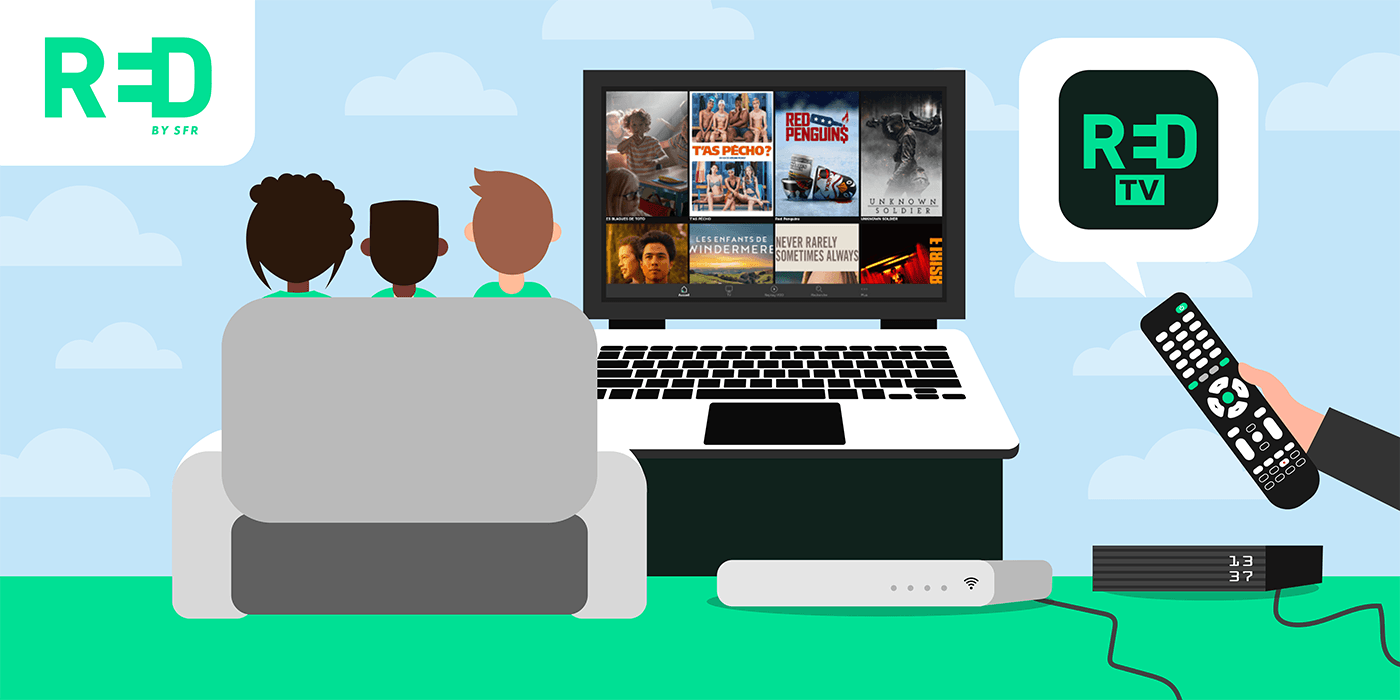
Prin abonarea la cutia roșie de Red de SFR, abonații au acces gratuit la aplicația TV Red, care vă permite să vizualizați multe programe de televiziune. Pentru a -l accesa, mai multe opțiuni sunt disponibile:
- Conectați -vă la site -ul TV.Sfr.ro printr -un computer sau un Mac;
- Îndepărtați aplicația de pe o tabletă sau un smartphone;
- Utilizați un Google Chromecast;
- Conectați -vă la Android TV.
- Cel mai simplu mod de a viziona televizorul roșu pe un computer
- Care este aplicația Red TV ?
- Este posibil să vă lăsați aplicația TV roșie pe PC sau Mac ?
- Caster televizorul roșu pe un computer cu un smartphone Android
- Distribuie aplicația TV a Red de SFR pe Mac cu un iPhone sau un iPad
- Ce zici de cheia Chromecast: lucrează pentru a viziona televizorul roșu pe un computer ?
- Accesați televizorul roșu pe Android TV: acesta este cum să faceți
Conținutul acestei pagini a fost verificat de un expert editorial la data 05/05/2021
Red by SFR Internet Box Abonați au acces la aplicația TV roșie atunci când se abonează la un abonament cu fibră sau ADSL. Astfel, ei au posibilitatea de a accesa un buchet de canale de televiziune complete direct de pe smartphone -ul sau tableta lor. Cu toate acestea, ce se întâmplă cu platformele precum PC -urile și Mac -urile. Este posibil să vizionați televizorul roșu pe computer sau pe Mac ?
Pentru a -și satisface clienții, furnizorul de servicii de internet fără obligație s -a gândit desigur la această posibilitate. Mulțumesc site -ului TV.Sfr.FR, pot accesa televizorul roșu de pe un computer sau un Mac. Cu toate acestea, nu este totul, este posibil să se încadreze și aplicația TV Red pe computer. Iată procedura de difuzare a aplicației direct pe PC sau Mac.
Cel mai simplu mod de a viziona televizorul roșu pe un computer
Atunci când un client se abonează la serviciile Red de către furnizorul de acces la internet SFR, are acces privilegiat la aplicația Red TV. Oferind un catalog de canale de televiziune complete, acesta este inclus în abonament la fibra de internet sau cutia ADSL Indiferent dacă utilizatorul alege TV -ul Connect sau nu decodificatorul. Odată înregistrat oficial la Red de SFR, acesta se poate conecta la aplicație de pe mai multe dispozitive: smartphone, tabletă și chiar PC și Mac.
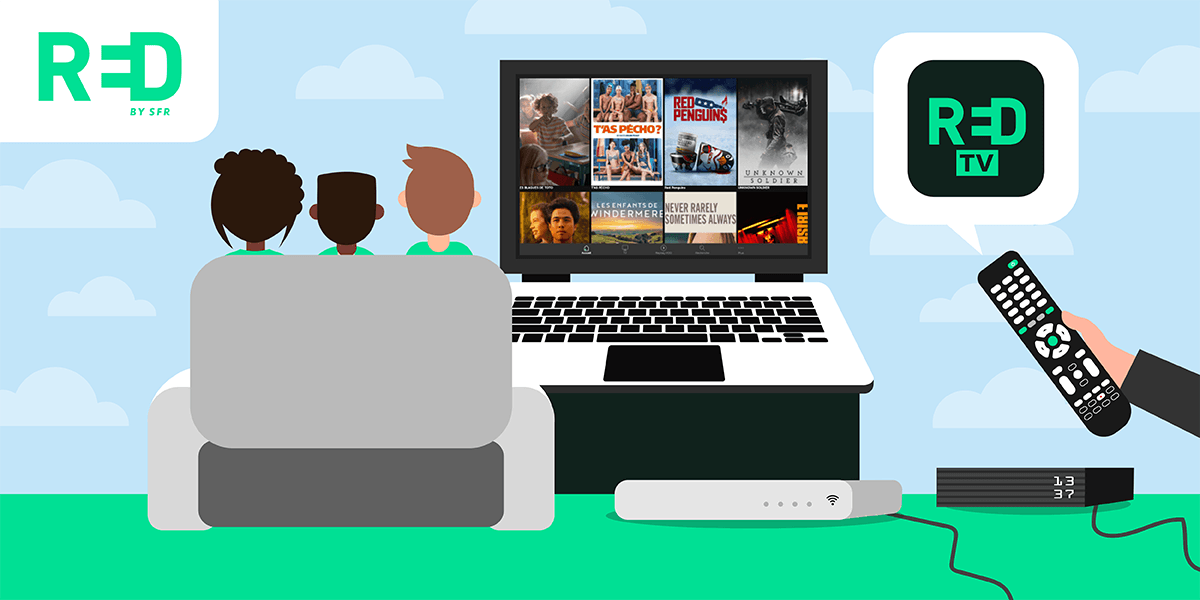
Care sunt soluțiile pentru a profita de televizorul roșu pe computer ?
Pentru a accesa buchetul TV TV roșu pe mobil și tabletă, utilizatorul trebuie să descarce pur și simplu aplicația pe nevăzătoare corespunzătoare sistemului său de operare. Pentru a viziona televizorul roșu pe un computer, el trebuie să ruleze o altă manipulare. Abonatul trebuie să se conecteze la site -ul TV.Sfr.Fr. O dată pe site -ul oficial, trebuie să faceți clic pe butonul din dreapta sus pentru a vă identifica. Din pagina afișată, el trebuie să introducă identificatorul SFR și parola sa. În cele din urmă, el trebuie să valideze Captcha pentru a demonstra că nu este un robot. Astfel, rândul este jucat și poate profita de numeroasele lanțuri ale televizorului roșu de pe un computer.
Ați uitat parola ? Iată cum să -l recuperezi
Dacă utilizatorul nu reușește să -și recapete parola SFR, fără griji. Este suficient pentru el să facă clic pe linkul „a uitat parola” pentru a -l găsi. Pentru a face acest lucru, el trebuie să -și informeze pur și simplu identificatorul. Dacă a uitat și acesta din urmă, este prevăzută și o legătură în acest scop. În acest caz, el trebuie să intre în numărul său de linie.
Care este aplicația Red TV ?
Datorită site -ului web înființat de operatorul SFR, este posibil să analizați televizorul roșu de pe computerul dvs. fără a ocoli sistemul. Cu toate acestea, există și alte metode de accesare a aplicației pe PC fără a parcurge site -ul web. Înainte de a explica procedura de urmat, este important să prezentați în detaliu televiziunea roșie. Acesta din urmă este un serviciu oferit de Red de SFR, care vă permite să vizionați televizorul roșu de pe mai multe dispozitive. Datorită aplicației Red by SFR, utilizatorul profită:
- acces la un buchet de 35 de canale TV, inclusiv cele ale TNT;
- Red de SFR TV Replay pentru a vedea programele pe care le -a ratat sau le revizuiește pe cele pe care le apreciază;
- o închiriere de servicii de închiriere a seriei de film și VOD;
- din opțiunile sale de televiziune roșie ca platforme VOD la care este abonat;
- 8 ore de înregistrare.
Pentru a beneficia de televizorul roșu, clientul trebuie să fie abonat la cutia roșie sau la un Plan Mobile SFR SFR. Accesul la aplicație este oferit direct în abonamentul cu fibră sau ADSL. În caz contrar, este foarte posibil să vă abonați la opțiunea Red TV cu un Plan Mobile Red by SFR. Pentru a descărca aplicația, abonatul trebuie să meargă pur și simplu la Android Play Store sau la Apple App Store. Aplicația Red TV este compatibilă cu iPhone și iPad de la versiunea 11.0.0 și smartphone -uri și tablete Android din versiunea 5.0.
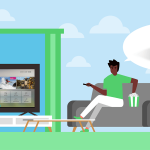
Citiți, de asemenea, totul despre multi TV -ul Red de SFR
Este posibil să vă lăsați aplicația TV roșie pe PC sau Mac ?
Dacă abonatul Red Box nu dorește să parcurgă site -ul TV.Sfr.Fr pentru a viziona televizorul roșu, pe care îl liniștește, există și alte modalități de a viziona televizorul roșu pe un computer. Cea mai simplă soluție de implementat este să difuzați conținutul smartphone -ului sau tabletei pe computer sau Mac. Pentru a face acest lucru, manipularea este destul de simplă. Cu toate acestea, depinde de dispozitivul utilizat la bază.
Caster televizorul roșu pe un computer cu un smartphone Android
Dacă utilizatorul are un smartphone Android și dorește Urmăriți televizorul roșu de pe computerul său întorcându -se sub Windows 9, el trebuie să urmeze acești câțiva pași:
- Faceți clic pe funcția de căutare din bara de activități Windows (butonul de lupă din partea stângă jos) și înregistrați termenul „Connect”;
- Faceți clic pe aplicația „Connect”, astfel încât computerul să facă o conexiune wireless;
- Activați WiFi pe smartphone -ul dvs .;
- Faceți clic pe secțiunea „Conectivitate a dispozitivului” din parametrii smartphone -ului său Android;
- Faceți clic pe fila „Screen Mirroger”, de asemenea, numită „Mirror Share” sau „Smart View”;
- După ce smartphone -ul a găsit computerul, trebuie doar să faceți clic pe numele computerului de pe telefon;
- Odată ce conexiunea este făcută între cele două dispozitive, utilizatorul trebuie să se întoarcă doar la pagina de pornire a telefonului său și să deschidă aplicația TV roșie care apare acum pe ecranul computerului său.
Cum să opriți difuzarea televizorului roșu pe computer ?
Pentru a încheia difuzarea smartphone -ului sau a tabletei aplicației Red TV pe ecranul PC -ului, pur și simplu accesați setările dispozitivului dvs. mobil. În meniul „Oglindă Share”, trebuie să existe un buton pentru a vă deconecta.
Distribuie aplicația TV a Red de SFR pe Mac cu un iPhone sau un iPad
Dacă utilizatorul are un iPhone sau un iPad, el poate încă să -și dea drumul aplicației TV roșu inclus în Oferta de Internet Red de SFR direct pe Mac -ul său. Pentru a face acest lucru, manipularea rămâne aceeași ca pe Windows.
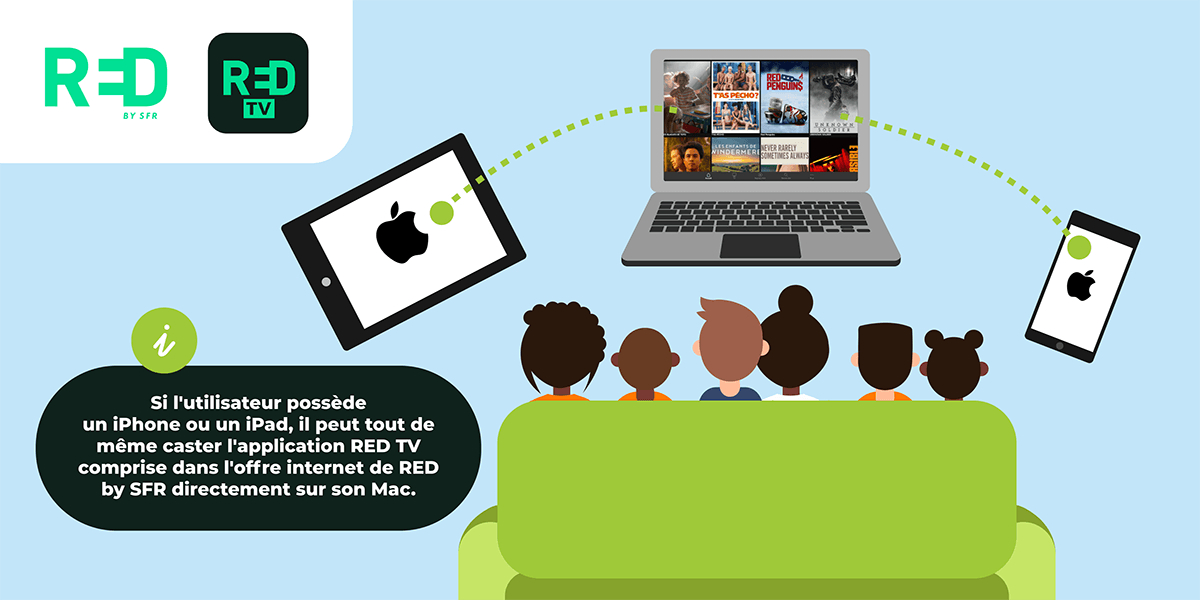
Este posibil să vă orientați direct pe televizor roșu pe computer.
Iată procedura de urmat în câțiva pași:
- Echiparea cu un cablu Apple Lightning compatibil cu iPhone -ul sau iPad -ul și Mac și conectați cele două dispozitive;
- Permiteți accesul la smartphone sau tabletă de pe Mac;
- Căutați software -ul Playerului de timp rapid în bara de căutare din partea dreaptă sus a ecranului Mac și lansați software -ul;
- Faceți clic pe butonul „Fișiere”, apoi pe „Noua înregistrare video” situată în stânga sus;
- Faceți clic pe săgeata din centrul ferestrei noi și selectați iPhone -ul sau iPad -ul corespunzător;
- Lansați aplicația Red TV pe iPhone sau iPad care trebuie afișată pe ecranul Mac.

Citiți, de asemenea, cum să profitați de SFR TV pe computer ?
Ce zici de cheia Chromecast: lucrează pentru a viziona televizorul roșu pe un computer ?
Pentru utilizatorii care se întreabă dacă pot utiliza cheia Chromecast Google pentru a viziona televizorul roșu pe computerul lor, ar trebui să știți că acest lucru nu este posibil. Cu toate acestea, acest dispozitiv permite difuzarea conținutului citit de smartphone -ul sau tableta de la televizor. Astfel, abonații la cutia roșie de roșu de sfr pot Uită -te la buchetul de canal al aplicației TV roșu direct la televizorul lor. În plus, nici măcar nu au nevoie să aibă decodificatorul TV Connect al furnizorului de acces la Internet.
Procedura pentru Caster aplicația Red TV pe ecranul TV este chiar mai ușor decât să o faci de pe un smartphone sau tabletă. Pur și simplu:
- Instalați cheia Chromecast pe televizor;
- Apăsați butonul „Caster” din aplicația Red de SFR.
Verificați televizorul cu tableta
Dacă utilizatorul are o tabletă, el își poate controla televizorul cu acesta din urmă datorită Chromecast. Această tabletă acționează ca o adevărată telecomandă și oferă pe lângă multe caracteristici. Pentru informații, Chromecast este disponibil pentru achiziție direct pe Google Store.
Accesați televizorul roșu pe Android TV: acesta este cum să faceți
Android TV este o platformă multimedia dezvoltată de Google. Este disponibil direct pe televizoare conectate sau pe casetele de internet cu TV. Android TV oferă tot conținutul Google Play Și multe servicii precum Netflix, Amazon Prime Video sau YouTube. În rezumat, pe lângă platformele VOD, utilizatorul are acces la toate aplicațiile, filmele și jocurile prezente pe Google Store. Astfel, el poate viziona programele Red TV de pe ecranul TV cu Android TV.
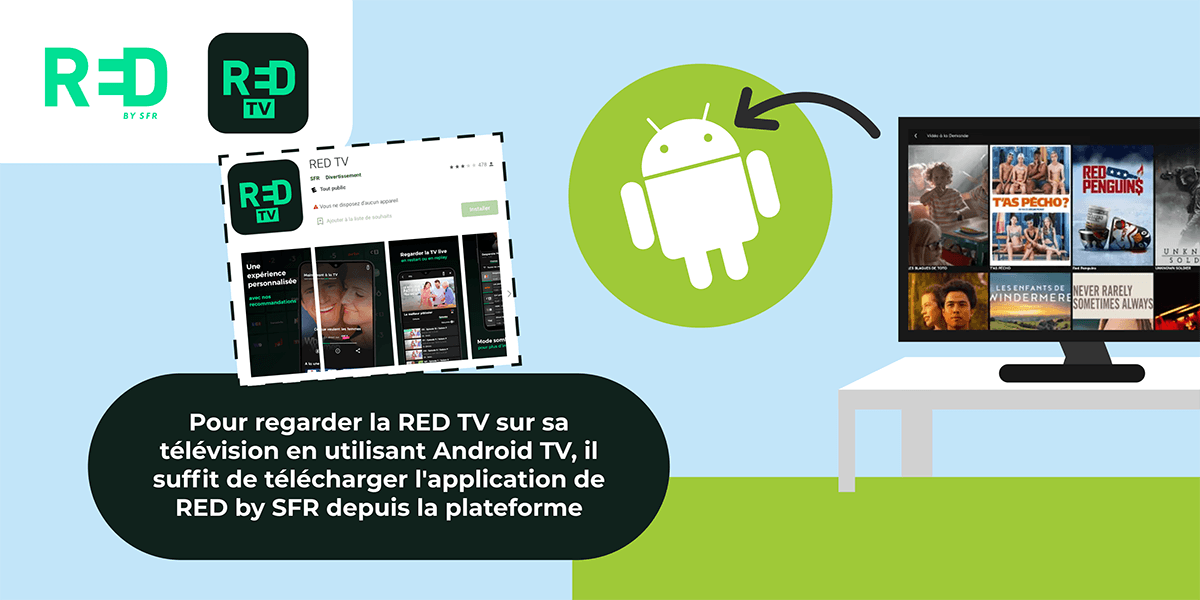
Este posibil să instalați TV -ul roșu pe televizoarele TV Android.
Pentru Urmăriți televizorul roșu la televizorul dvs. folosind Android TV, Descărcați aplicația Red by SFR de pe platformă. Odată instalat, este disponibil pe ecranul de pornire și este ușor accesibil și oricând. De asemenea, este interesant de menționat că Android TV încorporează și Chromecast. Prin urmare, utilizatorul poate transmite cu ușurință și rapid conținutul dispozitivului său mobil pe ecranul său de televiziune. Instalat confortabil în canapeaua sa, beneficiază de bogăția catalogului de aplicații TV Red TV.
